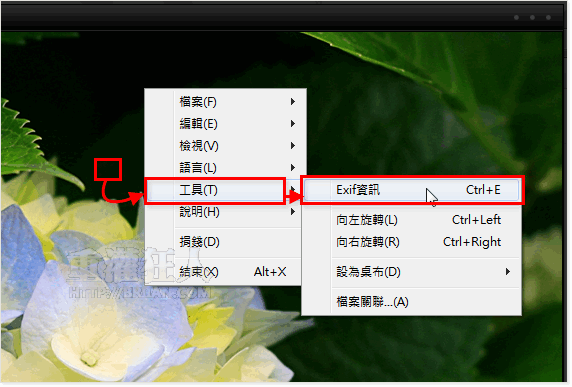Nexus Image v1.1.3 看圖軟體(輕量級)
很久以前大家都喜歡在電腦中安裝 ACDSee 之類的看圖軟體,後來 ACDSee 越來越肥加上其他免費的看圖軟體功能越來越強大、越來越好用之後,漸漸轉往 IrfanView 或 XnView 之類的小工具。
其實這類工具還真的滿多的,每種不同的軟體都有它的特色與好用的地方。如果你只是希望能在電腦中快速瀏覽圖片、不希望被太多、太複雜的功能給卡住,可以試試看下面這個免費的 Nexus Image 輕量級看圖軟體。
Nexus Image 是個免費的、可攜式軟體,不用安裝、打開之後隨時可用。它的主要特色就是操作簡單,設定好檔案關聯之後,,
▇ 軟體小檔案 ▇ (錯誤、版本更新回報)
- 軟體名稱:Nexus Image
- 軟體版本:1.1.3
- 軟體語言:繁體中文、簡體中文、英文...等多國語言
- 軟體性質:免費軟體
- 檔案大小:2.1 MB
- 系統支援:Windows 2000/XP/Vista/Win7
- 官方網站:http://www.xiles.net/
- 軟體下載:按這裡
使用方法:
第1步 將軟體下載回來、解壓縮之後,可以先把它複製到電腦的「C:\Program Files」資料夾去,以後要用時執行「NexusImage.exe」檔案即可開啟看圖軟體視窗。
第一次使用時,請在 NexusImage 視窗中按一下滑鼠右鍵再點「工具」→ 「檔案關聯...」,準備將常見圖檔格式的預設開啟程式設定為 NexusImage。
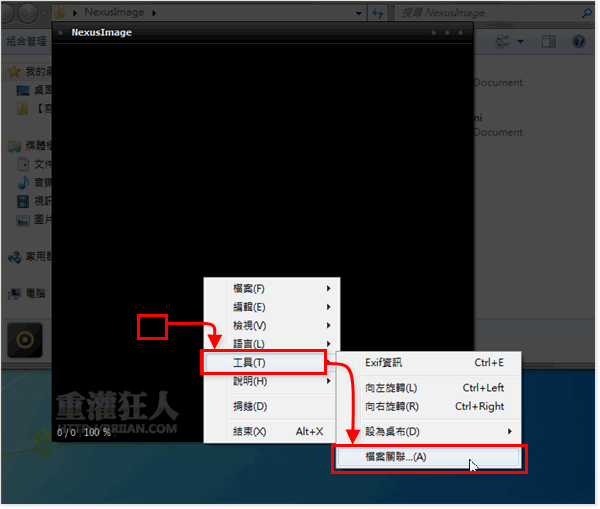
第2步 出現「檔案關聯」視窗後,勾選你要用 NexusImage 開啟的圖檔格式,再按一下「確定」即可完成。
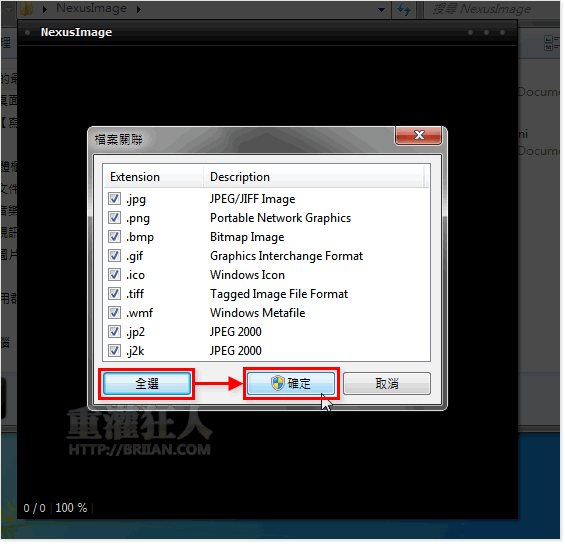
第3步 設定好檔案關聯之後,當我們在圖檔上面按兩下滑鼠左鍵,便可直接以 NexusImage 看圖軟體開啟圖檔、瀏覽內容,看完之後可按鍵盤左上角的「ESC」鍵關閉此視窗。
如果該資料夾中有其他圖檔、照片,則 NexusImage 視窗右邊會自動顯示同一個資料夾中的圖檔縮圖,我們可以按「Page Up」、「Page Down」按鍵切換圖檔,或直接用滑鼠點選、瀏覽(或用滑鼠滾輪也可以)。
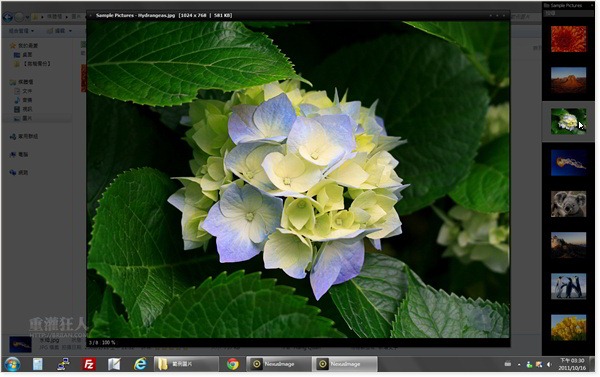
第4步 另外在圖檔上按一下滑鼠右鍵再點「檢視」,選單裡面會有一些簡單的操作、放大縮小…等功能,每種功能都有鍵盤快速鍵提供更便捷的操作方式。
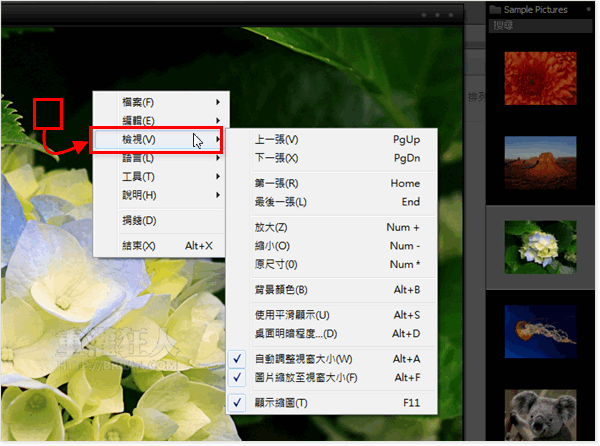
第5步 另外我們可在圖檔上按一下滑鼠右鍵,再點「工具」→「Exif 資訊」。
第6步 接著會出現一個「Exif」視窗讓我們瀏覽該照片的 Exif 資訊,裡面會有包括拍照日期、像機型號、曝光模式、測光、焦距、ISO 值...等等攝影相關的詳細資訊。
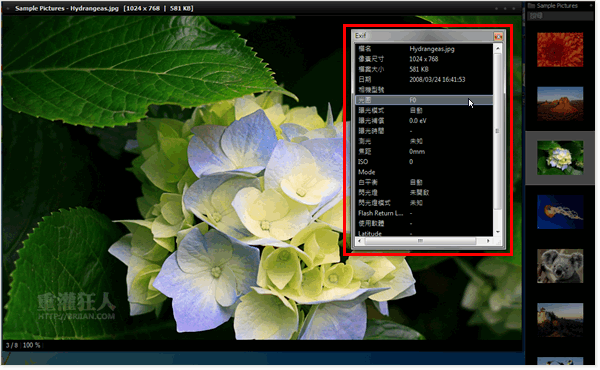
,延伸閱讀: